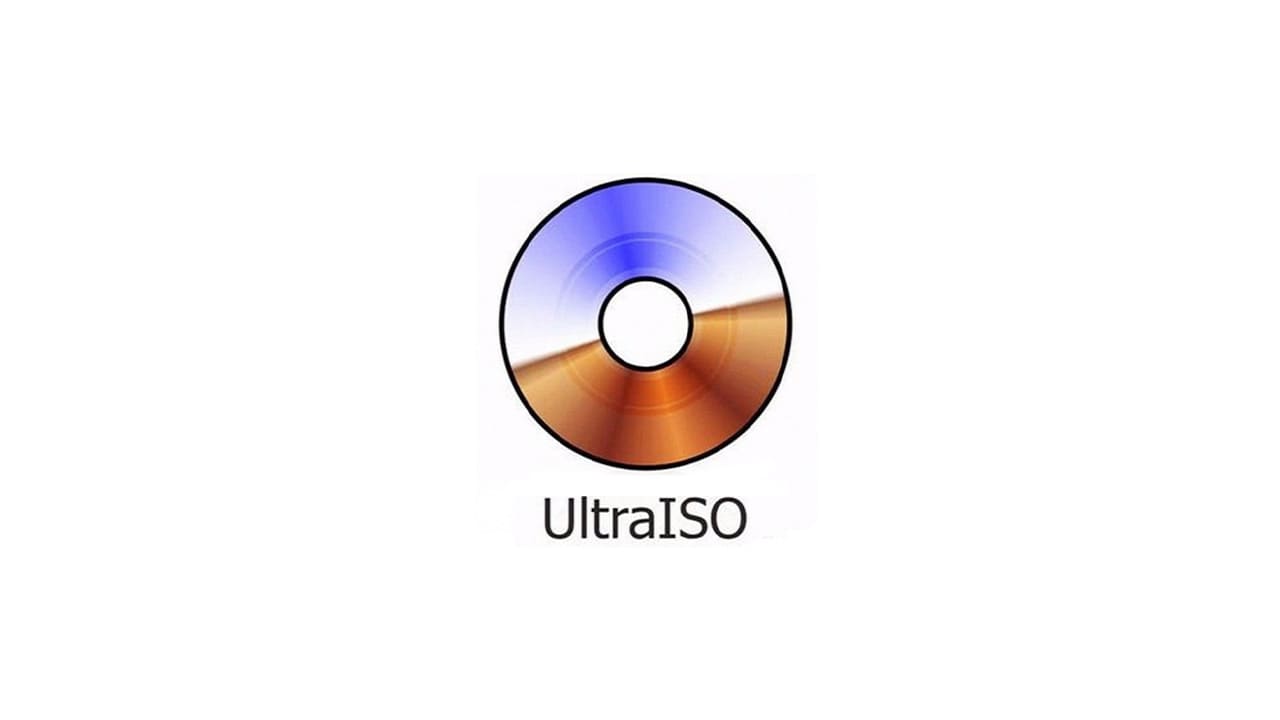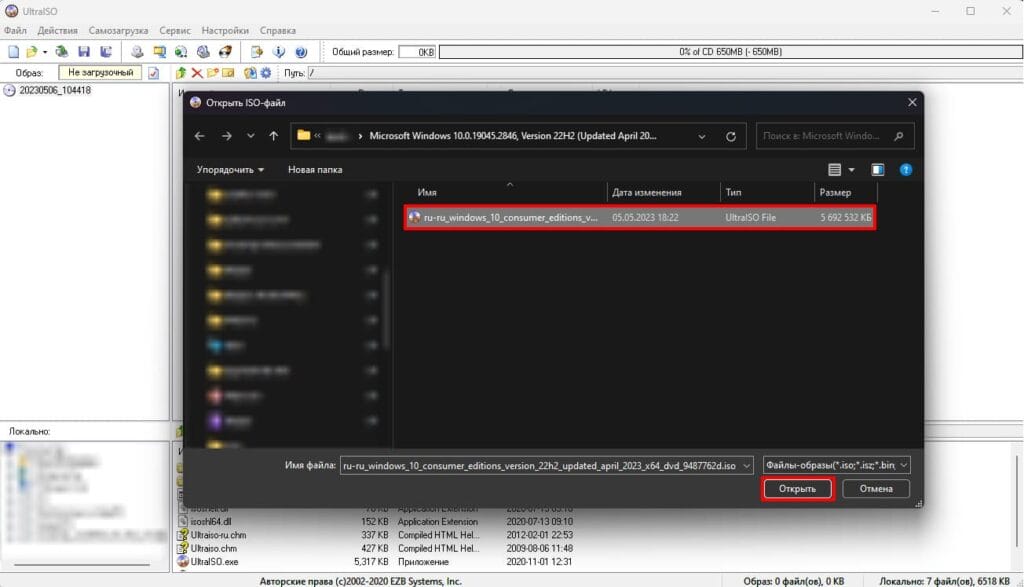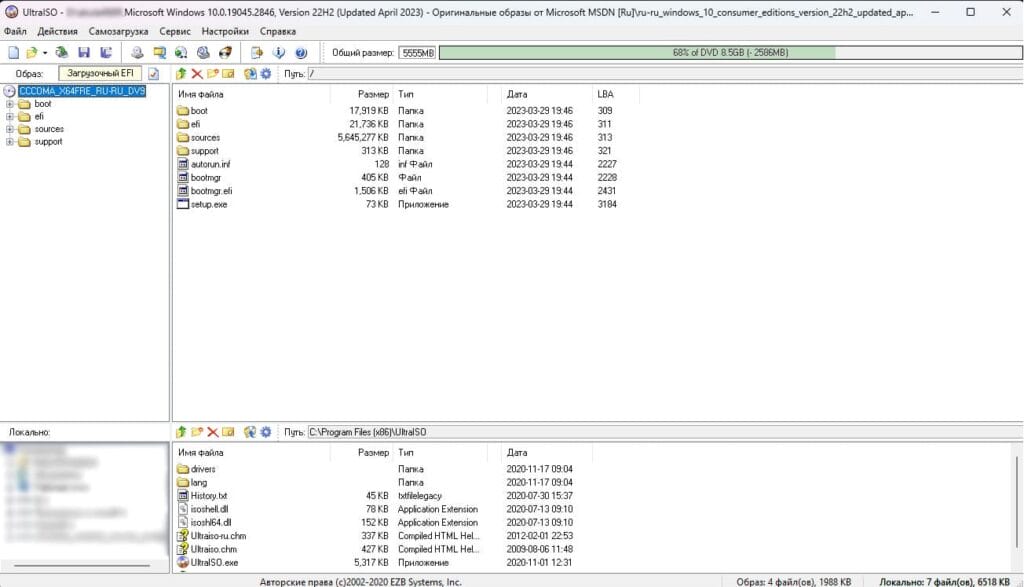В наше время операционная система Windows стала неотъемлемой частью нашей повседневной работы и развлечений. Когда возникает необходимость переустановить Windows или выполнить чистую установку на новом компьютере, загрузочная флешка становится незаменимым инструментом. В этой статье мы рассмотрим, как создать загрузочную флешку Windows с помощью программы UltraISO и ознакомимся с ключевыми шагами этого процесса.
UltraISO – мощная и удобная программа, предназначенная для работы с образами дисков. Она позволяет создавать, редактировать и конвертировать образы CD/DVD дисков, а также записывать их на различные носители. Давайте рассмотрим пошаговую инструкцию по созданию загрузочной флешки Windows с помощью UltraISO.
Загрузите образ диска Windows
Прежде чем начать процесс создания загрузочной флешки, вам понадобится оригинальный образ диска операционной системы Windows. Вы можете скачать его с официального веб-сайта Microsoft или использовать уже имеющийся образ, сохраненный на вашем компьютере.
Откройте образ диска в UltraISO
Запустите программу UltraISO и выберите пункт “Файл” в главном меню. Затем выберите опцию “Открыть” и найдите сохраненный образ диска Windows на вашем компьютере. Выберите его и нажмите “Открыть”.
Выберите опции загрузки
После того, как образ диска будет открыт в программе UltraISO, выберите пункт “Загрузка” в главном меню. Затем выберите опцию “Записать образ на диск”. В появившемся окне выберите тип носителя – флешку USB.
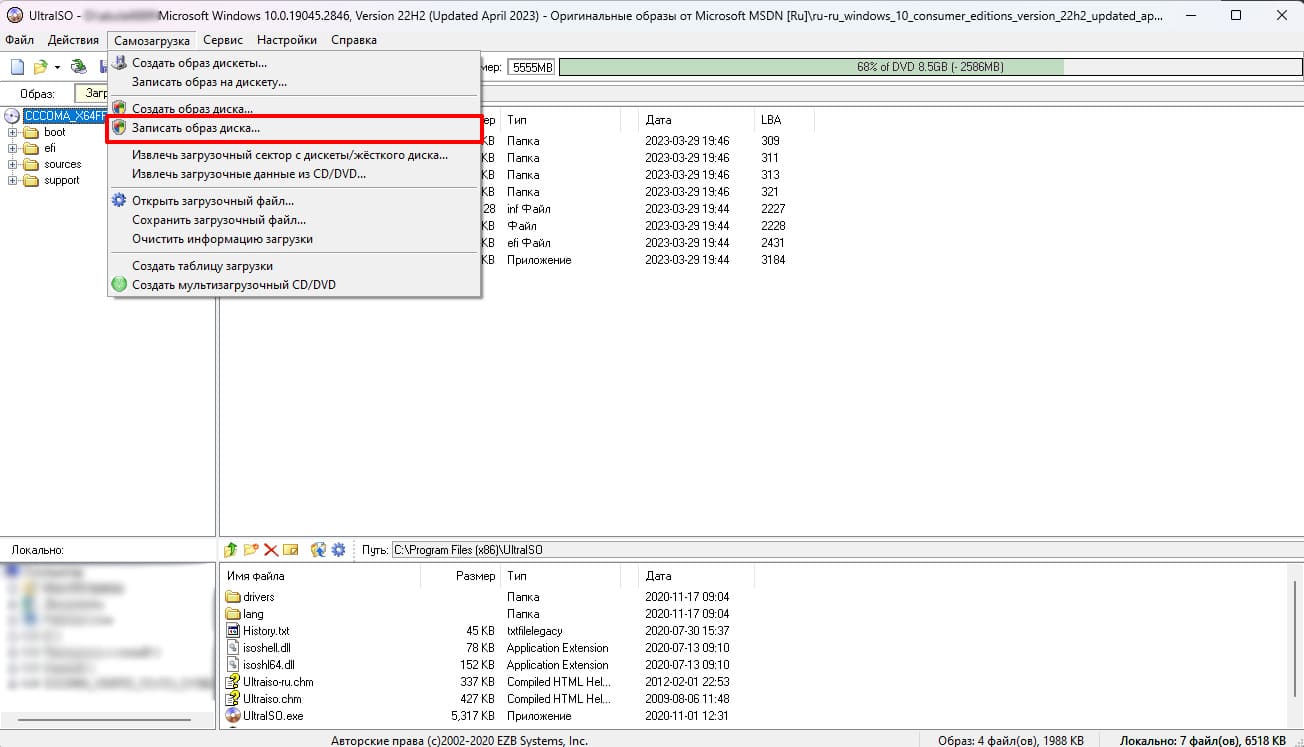
Укажите параметры записи
В этом шаге вам нужно выбрать параметры записи загрузочной флешки. Убедитесь, что правильно выбран USB-накопитель, который будет использоваться для создания загрузочного диска. Также важно установить “Режим записи” в “Записать”, а “Метод записи” – в “USB-HDD+”. Эти параметры обеспечат создание загрузочной флешки.
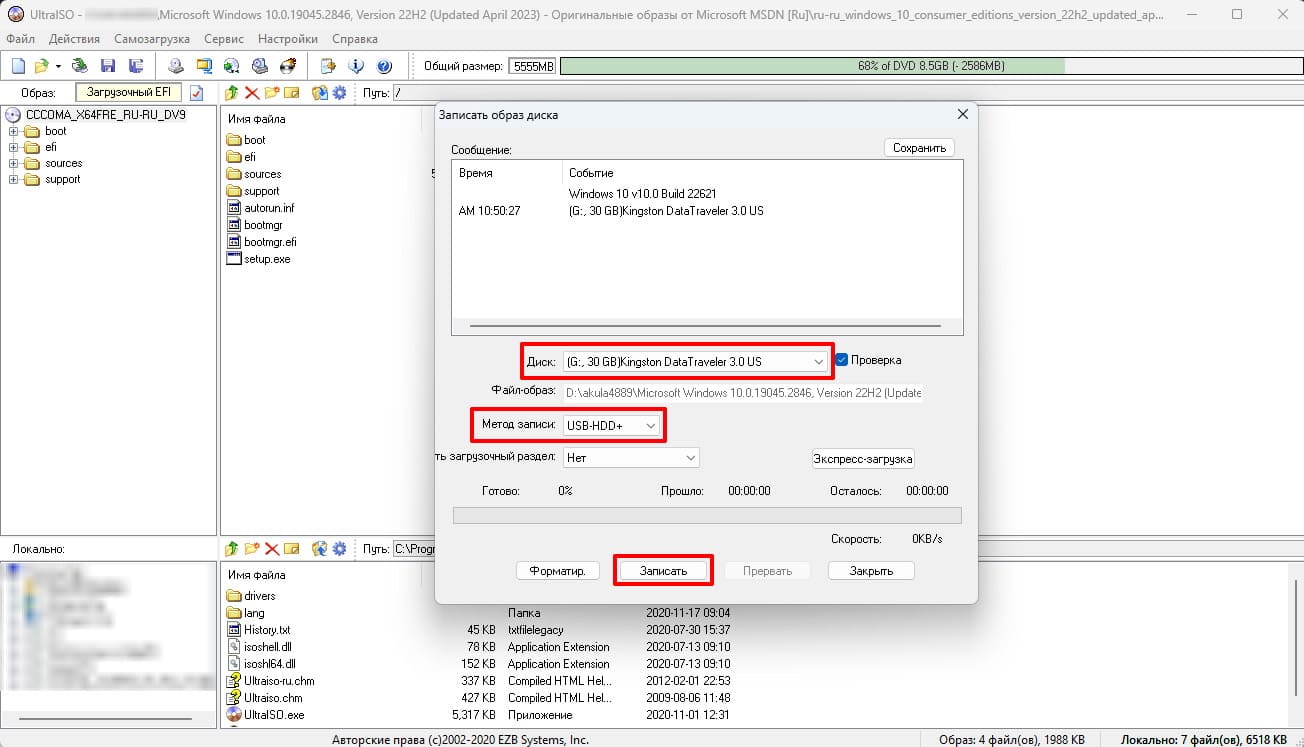
После установки необходимых параметров нажмите кнопку “Записать”. UltraISO начнет процесс записи образа диска на выбранную флешку. Пожалуйста, будьте терпеливы, поскольку этот процесс может занять некоторое время, особенно если образ диска Windows достаточно большой.
Загрузите компьютер с флешки
Для установки Windows с загрузочной флешки вам нужно загрузить компьютер с этого носителя. Перезагрузите компьютер и войдите в BIOS, нажав определенную клавишу (обычно это клавиша Del, F2 или F12) при загрузке компьютера. В BIOS найдите раздел “Загрузка” или “Boot” и измените порядок загрузки так, чтобы флешка была первым устройством загрузки. Сохраните изменения и выйдите из BIOS.
Установите Windows
Теперь, когда компьютер загружается с загрузочной флешки, вы можете начать процесс установки Windows. Следуйте инструкциям на экране, выбирая язык, регион и другие настройки, и введите ключ продукта Windows, если он требуется. Затем выберите раздел для установки операционной системы и следуйте инструкциям для завершения процесса установки.
В заключение, создание загрузочной флешки Windows с помощью программы UltraISO является простым и эффективным способом установки операционной системы. Помните, что для этого вам понадобится оригинальный образ диска Windows и программа UltraISO. Следуйте шагам, описанным в этой статье, и вы сможете создать загрузочную флешку Windows без проблем.